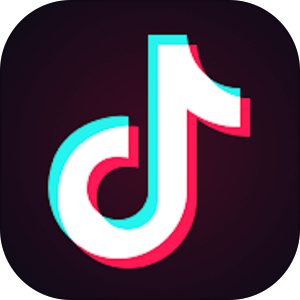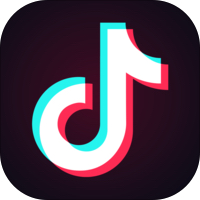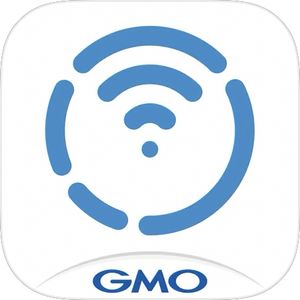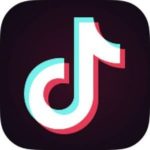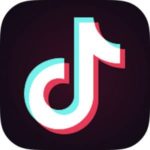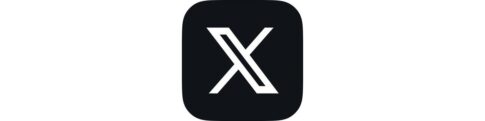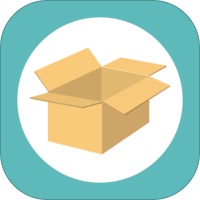本記事は、TikTokの「検索」について解説します。
TikTokでは、動画やユーザーの 検索の他に、音楽(楽曲)の検索やハッシュタグからの検索も行うことができます。
今回は、そのTikTokにおける基本的な検索方法・ログイン無しでブラウザ・PCから検索を行う方法・検索できない時の対処法を詳しく解説します。
もくじ
TikTokの検索-基本的な使い方
TikTokの膨大な動画・コンテンツの中から、自分の気になる情報を探し出すには、検索機能を使う必要があります。
トレンドから検索バーでテキスト入力し検索
TikTokの基本的な検索方法は、
▼まず、画面下部の🔍トレンドをタップし画面上部に表示されている検索窓より、キーワードを入力することで、
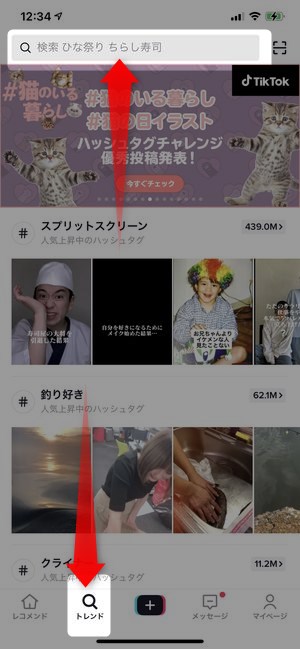
▼検索を実行することができます。入力しようとしている項目名が表示されたらそれをタップすると、
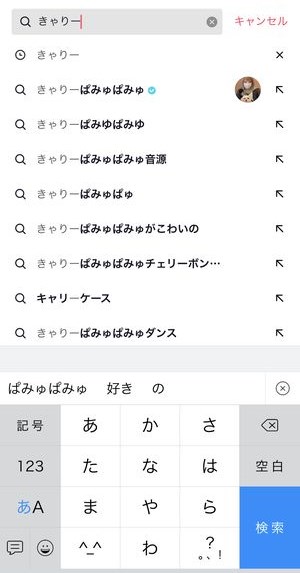
▼このように結果を表示させることができます。

TikTokで特定のユーザーを探す方法
TikTokで特定のユーザーを探す方法は、
▼検索窓に目的の人物名や名前を入力し、
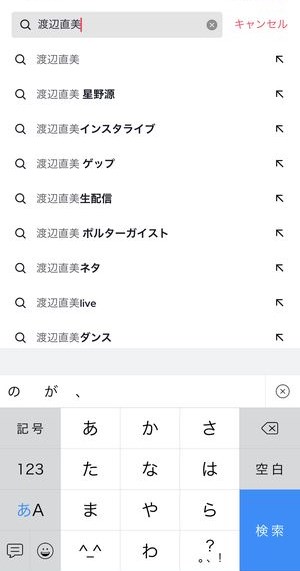
▼検索を実行。その後、ユーザータブをタップすることで、検索して名前がユーザー名に設定されているユーザーの一覧を結果として表示させることができます。
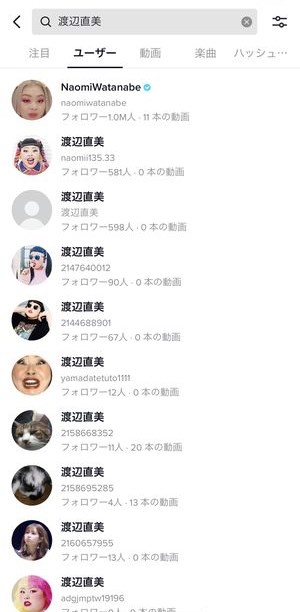
▼その後、目的のユーザー名をタップするとそのユーザーのプロフィールページを表示することができます。
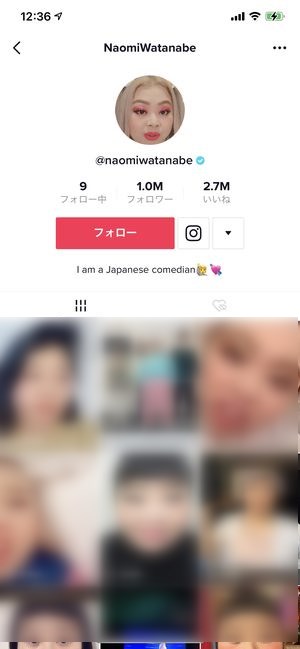
TikTokで気になる動画を探す方法
TikTokで話題になっている動画の検索するには、
▼同じように検索窓でキーワードとなる単語を入力してみると、入力途中でその候補がいくつ表示されますので、目的のキーワードをタップします。
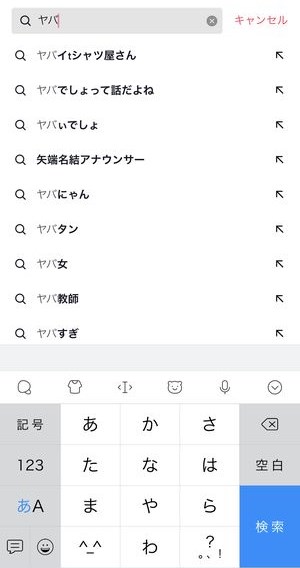
▼するとそのキーワードをハッシュタグとして含む動画コンテンツ動画タブの中で一覧で表示されます。
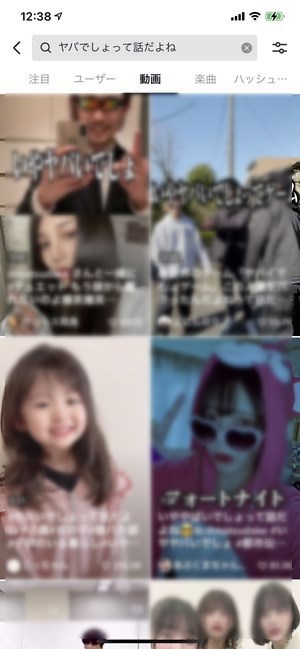
このようにTikTokではキーワードからでも目的の動画を探索し探すことができます。
TikTokで音楽・楽曲を探す方法
TikTokの動画をそれに合わせる音楽は切っても切れない関係ですが、
▼アーティスト名・曲名をタップし、楽曲 タブをタップすると、関連するアーティスト・楽曲名を表示させることができます。
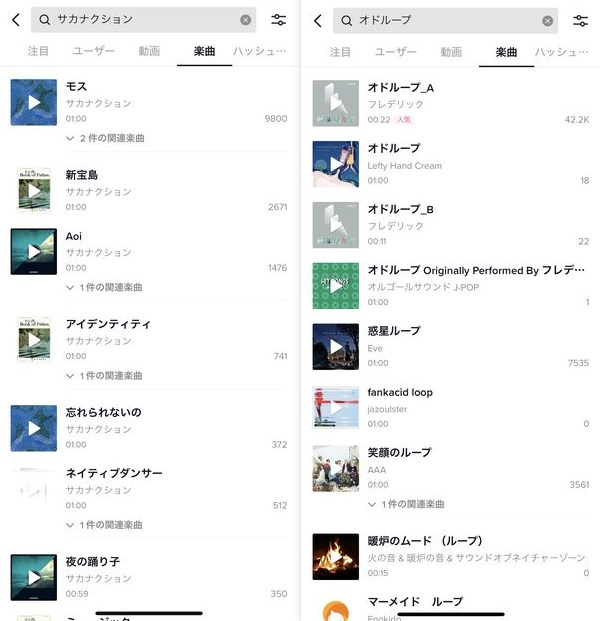
この画面上にて▶ボタンをタップすると、その楽曲の試聴を行うことができます。
▼各動画ページで楽曲名をタップすると、
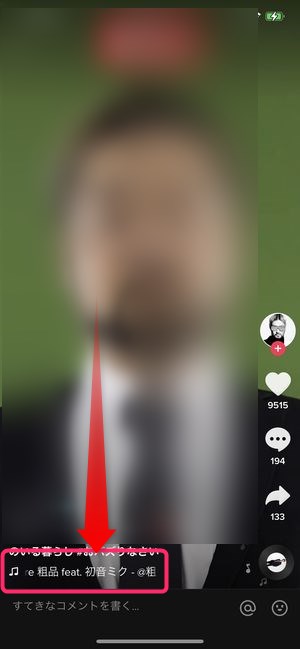
▼同じ楽曲を使用している動画をまとめて確認することができます。
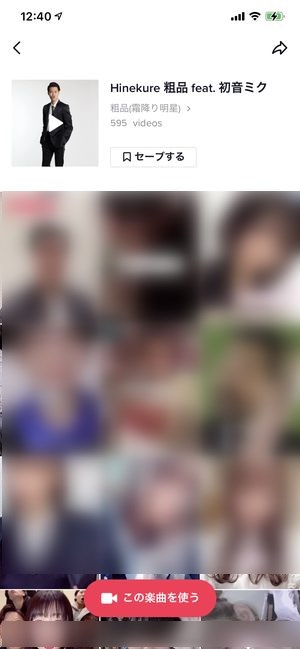
▽TikTokで流行っている洋楽の楽曲名・アーティスト名の紹介はこちら。
TikTokの「ハッシュタグ検索」を活用する
TikTokにもハッシュタグ機能があり、検索の機能においても検索の効率に大きく寄与してくれています。
▼検索画面でハッシュタグタブを選択し、検索したいハッシュタグのキーワードを入力すると、そのワードが含まれるハッシュタグの一覧を表示してくれます。
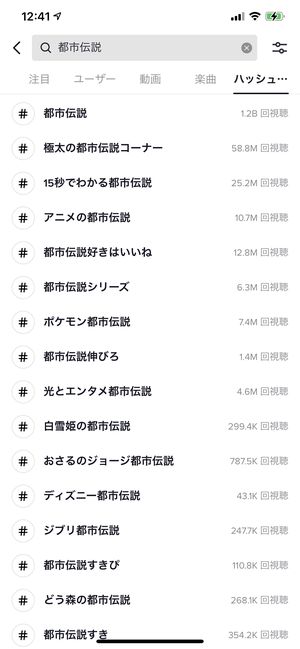
▼そこから任意のハッシュタグを選択すると、そのハッシュタグを含む動画の一覧を確認することができます。
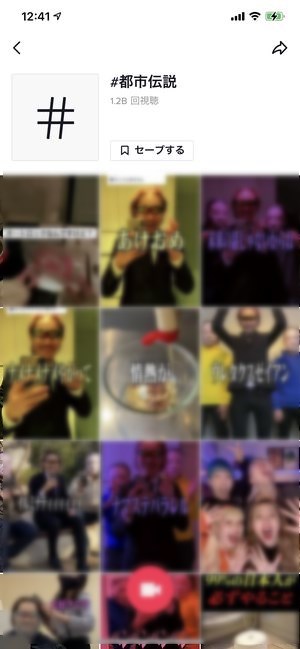
TikTokで検索できない・見つからない時の対処法
便利なTikTok上の検索機能ですが目的の検索結果が得られない見つからないなどの事態が発生する場合があります。
芸能人の名前など同名のアカウントが大量に表示される場合
例えば芸能人の名前などを検索した際に、同じ検索結果画面に表示されるように似た名前をつけるユーザーが大量にいます。
これらのユーザーと本物のアカウントをどのようにして見分けるかと言うと、
▼本人のアカウントについてはユーザー名で右隣に青い認証バッジが付与されていることが確認できます。
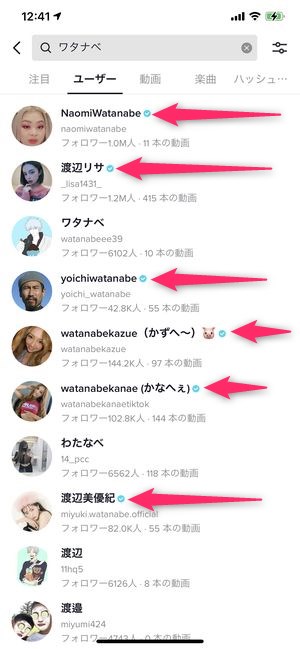
いわゆるこれが本人確認済みの証拠となりもし有名人などのアカウントを探している場合はこの青いパッチが付いているかどうかを確認しましょう。
ただし青いパッチが付いているからといって必ずしも100%そのユーザーが芸能人本人のアカウントであるとは限りません。
通信環境の問題の可能性
tiktok の検索がうまくいかない問題としては、検索を行っているその時点での通信環境の問題が考えられます。
特に公共で提供されている WiFi を接続している場合は、極端に回線スピードが遅い場合があり、その時は tiktok のアプリを開いていても上手く検索を実行することができません。
そんな時は一度 wi-fi との接続を解除し、携帯キャリアが提供する4Gの電波に接続して、再度検索ができるかを確認してみましょう。
▼ただし、 下記のwi-fi接続管理アプリを事前にインストール・設定しておくことで、一定のスピードが担保された wi-fi のみ接続する、ということができます。
▽タウンWi-Fiについての詳細は、以下の記事をご覧くださいませ。
アプリ/OSのバージョンを確認する
さらに別の要因で検索がうまくいかない原因としてはティックトックのアプリのバージョンや使用している端末の OS バージョンが低いなどの可能性が考えられます。
▼アプリのバージョンを確認するには下記の両ストアのリンクから現時点のバージョンが最新であるかを確認します。
端末の OS バージョンが最新であるかどうかは設定アプリから一般→ソフトウェア・アップデートなどで確認することができます。
TikTokアプリにログインせずに検索を行う方法
tiktok における検索機能のは主にアプリにて提供されていますが、Safariなどのブラウザからでもログインせずに検索を行うことができます。
その方法は、特定のURLに検索したいワードをつけて、アクセスするというもので、
▼以下のテキストボックスに記載されている文字列をコピーし、
▼SafariやChromeなどのアドレスバーにペーストします。
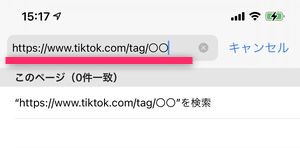
▼その後、◯◯の部分を検索したいワードに換えると、
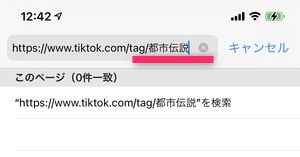
▼このようにブラウザでもログインなしで検索・検索結果の閲覧を行うことができます。
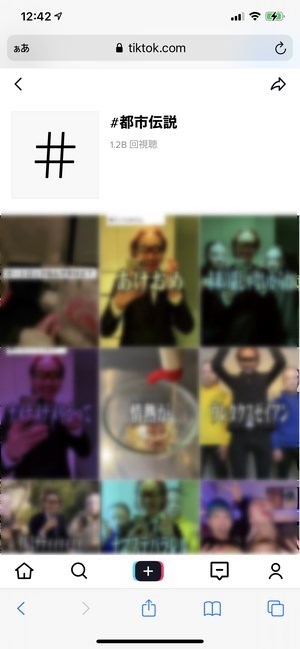
ただし、ここで表示できる検索結果は、ハッシュタグ検索のみとなります。
PCでTikTok内の検索を行う方法
PCブラウザでアクセスできるTikTokのPC版でも検索機能が実装されており、ログインをしなくても検索を行うことができます。ただし、PC版ではユーザー検索のみとなっています。
▼TikTokのPC版にアクセスし、検索窓に任意の検索キーワードを入れると、
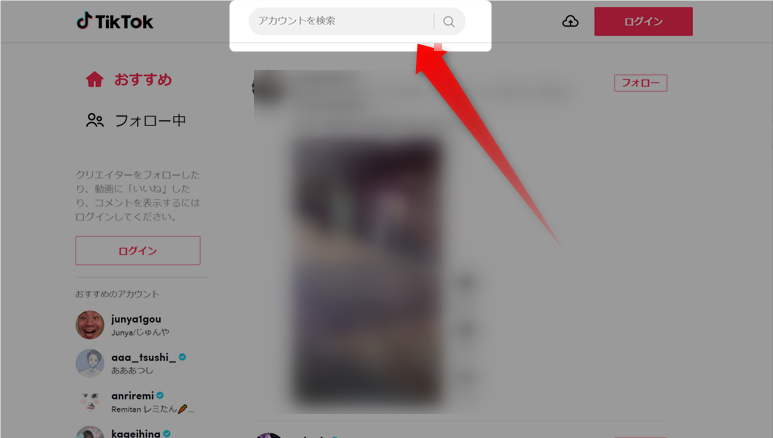
▼このように検索ワードを含むユーザー名の一覧が表示され、ここから目的のアカウントを探すことができます。
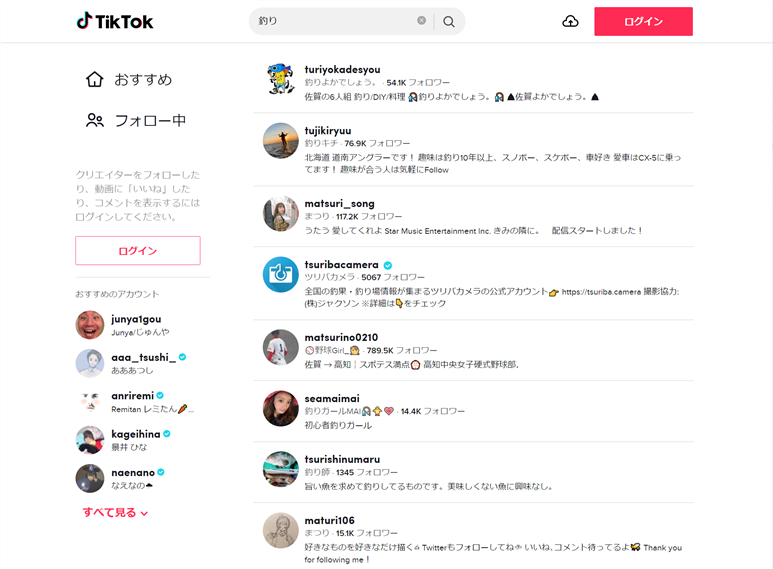
まとめ
いかがでしたでしょうか。
今回は tiktok の検索機能について詳しく紹介しました。
基本的な動画の検索については、注目にて人気の動画を見つけることができますが、趣味に関連する動画やユーザーと繋がりたい場合は、動画やハッシュタグタブから検索してみていただくことがおすすめです。